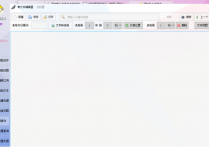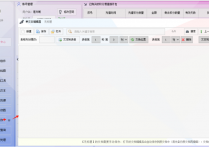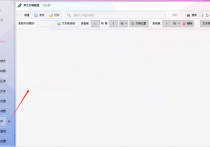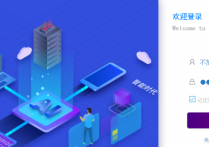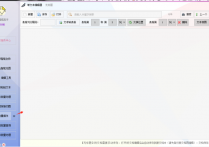办公软件达人支招使用单文本编辑器快速编辑txt小说内容并统一文档中的字体字形字号颜色等参数,让文件管理变得简单
在当今数字化阅读盛行的时代,txt文档因其简洁、通用性强,成为了众多小说爱好者的常用存储格式。然而,当我们需要对txt文档中的小说内容进行编辑,或是统一设置多个小说文档的字体、字形、字号和颜色时,繁琐的操作常常让人头疼不已。别担心,首助编辑高手软件的出现,为我们带来了便捷高效的解决方案。它就像一位贴心的办公小助手,拥有强大的文本处理功能,无论是简单的内容修改,还是复杂的格式统一设置,都能轻松应对,让小说文档编辑和管理工作变得简单又轻松。
1.素材准备:将需要处理的txt小说文档最好都保存在电脑同一个文件夹中,方便查看和使用。
2.选择单文本编辑器:打开软件,其中支持多种功能板块,测试时在主界面上找到“单文本编辑器”功能
3.设置文件树:在单文本编辑器中,单击打开按钮,弹窗窗口,选中事先保存好在电脑某个文件夹中要编辑的文档
4.显示文件树:即可将该文档所在的文件夹以文件树结构显示出来,其中如果有其他文档也有一同显示
5.设置菜单:在编辑内容之前,单击编辑器上方的“设置”菜单,先设置一系列相关参数
6.功能选择:该窗口中支持设置文本转表格后、文件目录树等选项的参数,测试时在编辑器设置栏中,单击设置字体
7.字体设置:弹出新窗口,记得先设置好字体、再去设置字形,以及文字大小,颜色可以在对应下拉列表中进行选择,设置好后,单击确定,返回编辑窗口,即可实现(一般小说字体颜色为黑色,这里为了测试选择的不是褐色)。
8.编辑文档:点击第一个文档,如果里面是空白内容的话,可以输入或复制粘贴导入所需的小说内容,其中字体、字号等都成功调用,也可以在该窗口中删除、添加、修改小说内容。
9.文档选择:在树形目录处点击鼠标左键1下就可以快速切换文档内容(按键盘上下箭头键,也可以移动选择文件树),前面的内容如果有修改的话会自动保存后切换。(如果是未命名的文档,会先提示保存位置。)
10.文档设置:编辑好两个文档内容后,如果需要修改文件名,可以在树形目录中右击一个文档,并选择“文档重命名”,进行改名即可;也可以选择新建文本文档,快速在该目录中创建新的文档进行编辑。
11.查看文件名:最后我们也可以打开电脑文件夹中的文档查看,其中的文件名确实发生了变化。
有了首助编辑高手软件,我们再也不用为txt小说文档的编辑和格式统一问题而烦恼了。它以其简洁易用的操作界面、强大实用的功能,成为了我们处理小说文档的好帮手。无论是专业的写作者,还是热爱小说的普通读者,都能通过这款软件,快速高效地完成文档的编辑和管理工作。相信在首助编辑高手软件的助力下,我们的小说创作和阅读体验都将得到极大的提升,让每一个精彩的文字都能以最完美的形式呈现出来。快来试试首助编辑高手软件吧,开启你的高效文档处理之旅!